Vairāki mūsu lasītāji ziņo, ka viņu ierīces (iPads vai iPhone) ir iestrēgušas vai sastingušas iCloud dublēšanas ikonā, dažkārt tiek parādīts brīdinājuma ziņojums, kurā teikts: “iCloud Backup. Šis iPad (vai iPhone) nav dublēts XX dienas (vai nedēļas). Dublēšana tiek veikta, kad šis iPhone (vai iPad) ir pievienots, bloķēts un savienots ar Wi-Fi.
Un, nospiežot pogu Labi, ziņojumu lodziņš paliek un šķiet, ka no tā nevarēsit izkļūt nevienā citā ekrānā! Lietotāji arī ziņojuši, ka vienkārši mājas pogas nospiešana nedarbojas.
Saturs
- Saistītie raksti
-
Labojiet sava iPhone tālruņa iCloud dublējuma ziņojumu, kas nepazudīs
- Tomēr, ja šis ziņojums iCloud ziņojums (vai ikona) nepazudīs
- Atiestatīt tīkla iestatījumus
- Pietiekama iCloud krātuve
- Izrakstieties no iCloud un pēc tam atkal pierakstieties
-
Raksti mums!
- Saistītās ziņas:
Saistītie raksti
- Kā atcelt iCloud krātuves abonementu, nezaudējot datus
- Kā atbrīvot iCloud krātuvi — 5 svarīgi padomi
- iCloud dublēšanas problēmas un labojumi
- Atbrīvojiet krātuvi, izmantojot iOS rīkus
- Būtiski padomi, izmantojot iCloud vietni
Labojiet sava iPhone tālruņa iCloud dublējuma ziņojumu, kas nepazudīs
Lūdzu, ņemiet vērā, ka šis ir statusa ziņojums, kas brīdina, ka jūsu ierīce nav pabeigusi dublēšanu noteiktā nedēļu laikā.
Tāpēc vislabākais ir ļaut savai iDevice dublēt pakalpojumā iCloud — pievienojiet to strāvas avotam, pārliecinieties, ka tas ir savienots ar WiFi, nospiediet barošanas pogu, lai to ieslēgtu miega režīmā (bloķēts režīms), un ļaujiet iCloud veikt atpūta.
BLOĶĒTS = MIEGS (displejs izslēgts, ierīce netiek aktīvi izmantota)
Tomēr, ja šis ziņojums iCloud ziņojums (vai ikona) nepazudīs
Lūdzu, veiciet piespiedu restartēšanu
- iPhone 6S vai jaunākā ierīcē, kā arī visos iPad ar sākuma pogām un 6. paaudzes un jaunākas paaudzes iPod Touch, vienlaikus nospiediet sākuma un barošanas taustiņu, līdz tiek parādīts Apple logotips.
- iPhone 7 vai iPhone 7 Plus un 7. paaudzes iPod touch: nospiediet un turiet gan sānu, gan skaļuma samazināšanas pogu vismaz 10 sekundes, līdz tiek parādīts Apple logotips.
- iPad bez sākuma pogas un iPhone 8 un jaunākiem modeļiem: nospiediet un ātri atlaidiet skaļuma palielināšanas pogu. Pēc tam nospiediet un ātri atlaidiet skaļuma samazināšanas pogu. Visbeidzot nospiediet un turiet sānu/augšējo pogu, līdz tiek parādīts Apple logotips

Atiestatīt tīkla iestatījumus
Ja tas nepalīdzēja, mēģināsim atiestatīt tīkla iestatījumus. Iet uz Iestatījumi> Vispārīgi> Atiestatīt> Atiestatīt tīkla iestatījumus. Pēc atiestatīšanas vēlreiz izveidojiet savienojumu ar WiFi un pēc tam veiciet manuālu iCloud dublējumu. Iet uz Iestatījumi > Apple ID profils > iCloud > iCloud dublēšana > Dublēt tūlīt.

Pietiekama iCloud krātuve
Pārāk bieži jūsu iCloud dublēšana neizdodas, jo jūsu iCloud kontā vienkārši nav pietiekami daudz vietas.
Visiem Apple ID ir pieejams bezmaksas 5 GB iCloud krātuves plāns, taču tas nav daudz vietas, it īpaši, ja uzņemat fotoattēlus un video vai saglabājat visus savus ziņojumus.
Lai pārbaudītu krātuvi, dodieties uz Iestatījumi > Apple ID profils > iCloud un skatiet krātuves sadalījumu augšējā diagrammā vai pieskarieties Pārvaldīt krātuvi lai redzētu sīkāku informāciju.

Ja izmantojat bezmaksas plānu un šis skaits tuvojas 5 GB, iespējams, ka jūsu iCloud plānā vairs nav vietas datu dublēšanai.
Jums ir dažas iespējas — vai nu palieliniet savu iCloud krātuvi līdz a apmaksāts plāns—50 GB pašlaik ir USD 0,99 mēnesī.
VAI samaziniet to, ko iCloud glabā, noņemot to lietotņu skaitu, kas glabā datus jūsu iCloud kontā.
Iet uz Iestatījumi > Apple ID > iCloud > Pārvaldīt krātuvi un apskatiet savus lielākos kosmosa mežacūkus — iespējams, tie ir fotoattēli, ziņojumi un dublējumkopijas. 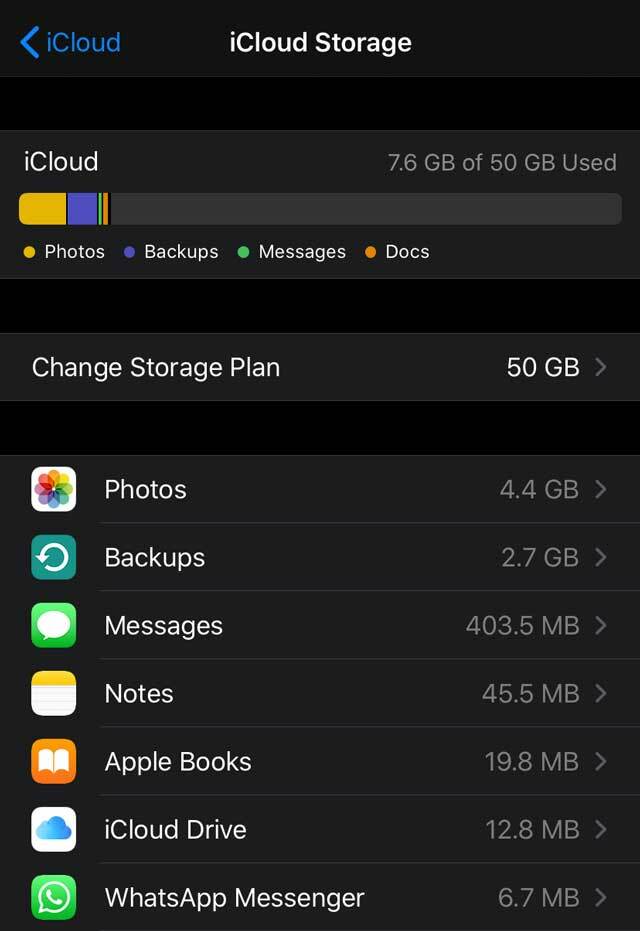
Ja nevēlaties maksāt par plānu, padomājiet par šo dublējumu izslēgšanu uz citu mākoņa kontu, piemēram, Google, Dropbox, OneDrive vai kaut ko citu. Vai arī apskatiet mūsu rakstu par Kā atcelt iCloud krātuves abonementu, nezaudējot datus
Pārbaudi šo rakstu skatiet padomus par iCloud krātuves samazināšanu.

Izrakstieties no iCloud un pēc tam atkal pierakstieties
Viens no veidiem, kā risināt iCloud problēmas un dublējumus, ir izrakstīties un atkal pieteikties iCloud. Tādējādi bieži tiek novērstas dažādas konta problēmas, kuru dēļ verifikācija un dublēšana nedarbojas.
Tas ir nedaudz laikietilpīgi, bet bieži vien tas ir vienīgais, kas palīdz!
Vienkārši dodieties uz Iestatījumi > Apple ID profils > Izrakstīties (Savā profila lapā ritiniet līdz galam uz leju.)

Ievadiet savu Apple ID paroli. Un izvēlieties saglabāt visus savus failus savā iPhone. Pēc pilnīgas izrakstīšanās no Apple ID pierakstieties vēlreiz.
Raksti mums!
Cerams, ka kāds no šiem padomiem jums noderēs un jūsu iPhone, iPod un iPad tagad katru vakaru vai vismaz reizi nedēļā automātiski dublē iCloud.
Ja atklājāt citu veidu, kā noņemt šo ziņojumu no ekrāna, informējiet mūs un nosūtiet šo dzeramnaudu visiem mūsu lasītājiem!

Apsēsts ar tehnoloģijām kopš agrīnās A/UX ienākšanas Apple, Sudz (SK) ir atbildīgs par AppleToolBox redakcionālo virzienu. Viņš atrodas Losandželosā, Kalifornijā.
Sudz specializējas visu macOS jomā, gadu gaitā ir pārskatījis desmitiem OS X un macOS izstrādi.
Iepriekšējā dzīvē Sudz strādāja, palīdzot Fortune 100 uzņēmumiem īstenot to tehnoloģiju un uzņēmējdarbības pārveidošanas centienus.